Установка сторонних приложений на Android TV может быть не такой простой задачей, как на обычных смартфонах. Однако это не значит, что это невозможно. Особенно, если вы владелец телевизора TCL, установка APK с флешки на Android TV станет для вас простым и надежным способом расширить функциональность вашего устройства.
Наличие флешки или внешнего накопителя откроет перед вами двери в мир многочисленных приложений, которые раньше были недоступны на вашем телевизоре. Вы сможете установить игры, видеоплееры, стриминговые сервисы и многое другое, чтобы ваш Android TV TCL стал настоящим мультимедийным центром.
Несмотря на то, что Android TV TCL базируется на операционной системе Android, установка APK процесса несколько отличается от установки на смартфон. В стандартной поставке на Android TV отключена функция установки неизвестных источников, чтобы предотвратить возможность установки вредоносных приложений. Однако, следуя несложным инструкциям, вы сможете справиться с этой проблемой и наслаждаться новыми возможностями своего устройства.
Подготовка к установке APK на Android TV TCL

Перед установкой APK на Android TV TCL с флешки необходимо выполнить несколько подготовительных шагов.
1. Проверьте доступность USB-порта на вашем телевизоре TCL. Убедитесь, что он работает и поддерживает подключение флешки.
2. Скачайте APK-файл, который вы хотите установить на свой телевизор TCL. Обычно APK-файлы можно найти на официальных сайтах разработчиков или в сторонних источниках.
3. Подготовьте флешку для установки. Убедитесь, что на флешке есть достаточно свободного места для установки APK-файла и что она правильно отформатирована в формате FAT32 или NTFS.
4. Подключите флешку к компьютеру и скопируйте APK-файл на нее. Убедитесь, что APK-файл находится в корневой папке флешки и не находится внутри другой папки.
5. Отключите флешку от компьютера и подключите ее к USB-порту вашего телевизора TCL.
6. Включите телевизор и перейдите в меню настроек. Найдите раздел "Безопасность" или "Защита" и разрешите установку приложений из неизвестных источников.
7. Откройте файловый менеджер на вашем телевизоре TCL и найдите флешку. Перейдите в корневую папку флешки и найдите APK-файл, который вы скопировали на нее.
8. Выберите APK-файл и нажмите кнопку "Установить". Дождитесь окончания процесса установки.
Теперь вы готовы к использованию установленного приложения на своем Android TV TCL.
| Подготовка к установке APK на Android TV TCL |
|---|
| 1. Проверьте доступность USB-порта на вашем телевизоре TCL. |
| 2. Скачайте APK-файл, который вы хотите установить на свой телевизор TCL. |
| 3. Подготовьте флешку для установки. |
| 4. Подключите флешку к компьютеру и скопируйте APK-файл на нее. |
| 5. Отключите флешку от компьютера и подключите ее к USB-порту телевизора TCL. |
| 6. Включите телевизор и разрешите установку приложений из неизвестных источников. |
| 7. Откройте файловый менеджер на телевизоре TCL и найдите флешку. |
| 8. Выберите APK-файл и нажмите кнопку "Установить". |
Подключение флешки к телевизору

Процесс подключения флешки к телевизору обычно не требует дополнительных инструментов или настроек. Достаточно вставить флешку в USB-порт телевизора и дождаться, пока устройство ее распознает.
Когда флешка будет успешно подключена к телевизору, вы сможете просматривать на экране телевизора фото, видео и другие мультимедийные файлы, хранящиеся на флешке.
Важно: Некоторые модели телевизоров могут поддерживать только определенные форматы файлов. Перед подключением флешки к телевизору убедитесь, что форматы файлов на флешке совместимы с вашим телевизором.
Помните: При подключении флешки к телевизору не забудьте ее правильно извлечь, чтобы избежать потери данных или повреждения устройства. В общем случае, вы должны использовать функцию «Безопасное удаление аппаратного обеспечения» в настройках телевизора или просто вытащить флешку из порта с осторожностью и аккуратно.
Включение возможности установки приложений из неизвестных источников
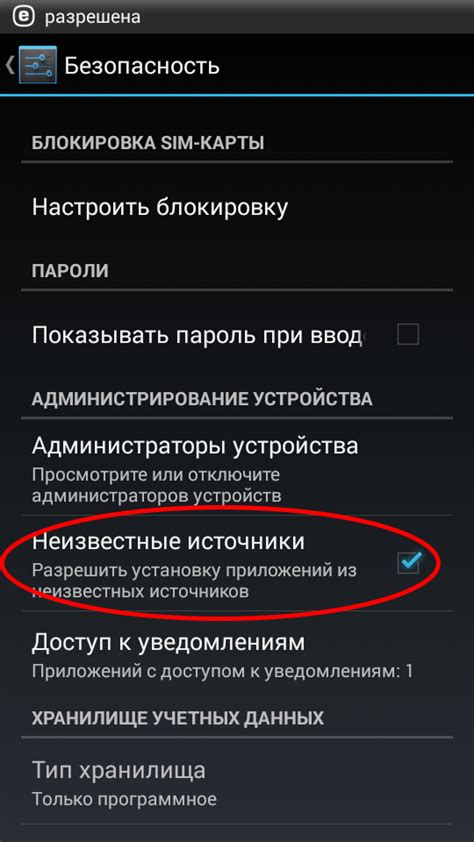
Перед тем как установить APK-файл на Android TV TCL, необходимо включить возможность установки приложений из неизвестных источников:
- На главном экране Android TV выберите "Настройки".
- Откройте раздел "Безопасность и ограничения".
- В списке параметров найдите опцию "Неизвестные источники" и включите ее.
После включения этой опции, вы сможете устанавливать приложения, загруженные не из Google Play Store. Обратите внимание, что это может представлять риск безопасности, поэтому рекомендуется загружать приложения только из проверенных и надежных источников.
Скачивание APK файлов на флешку
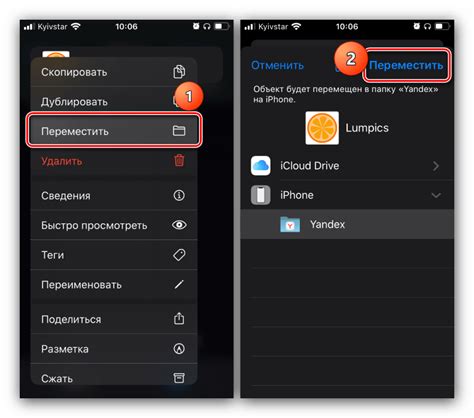
Для установки APK файлов на Android TV TCL с флешки необходимо в первую очередь скачать требуемые файлы на флеш-накопитель. Для этого необходимо выполнить следующие шаги:
- Подключите флешку к компьютеру с доступом в интернет.
- Зайдите на сайт, где расположены требуемые APK файлы для скачивания.
- Найдите необходимое приложение или игру и нажмите на ссылку для скачивания APK файла.
- Выберите папку на флешке, в которую хотите сохранить скачанный файл.
- Дождитесь окончания загрузки файла на флешку.
После завершения этих шагов на вашей флешке будет сохранен APK файл требуемого приложения или игры. Теперь вы готовы перейти к установке этого файла на ваш Android TV TCL с помощью флешки.
Перенос APK файлов на флешку
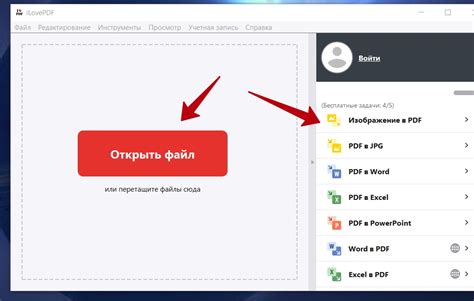
Перед установкой APK на Android TV TCL необходимо перенести файлы на флешку. Этот простой процесс поможет вам сохранить APK-файлы в удобном месте и установить их на устройстве в любое удобное время.
Для начала подключите флеш-накопитель к компьютеру и откройте его в проводнике. Создайте новую папку и дайте ей удобное название.
Затем найдите APK-файлы, которые вы желаете установить на Android TV. Обычно они находятся в папке "Загрузки" или "Downloads" на вашем компьютере.
Перетащите APK-файлы из их текущего расположения в папку на флеш-накопителе. Дождитесь завершения процесса копирования.
После того, как файлы будут скопированы на флеш-накопитель, отсоедините его от компьютера. Теперь флешка с APK-файлами готова для использования на Android TV TCL.
Установка APK на Android TV TCL

Шаг 1: Подготовка флешки
Первым шагом необходимо подготовить флешку для установки APK на Android TV TCL. Скопируйте файл APK на флешку. Убедитесь, что файл APK не поврежден и находится в доступной директории на флешке.
Шаг 2: Подключение флешки
Подключите флешку к Android TV TCL. Обычно устройство имеет несколько портов USB, поэтому выберите любой свободный порт.
Шаг 3: Открытие файлового менеджера
На Android TV TCL откройте файловый менеджер. Обычно в меню устройства есть такое приложение.
Шаг 4: Настройка разрешений
В файловом менеджере перейдите к папке, в которую вы скопировали файл APK на флешку. Если доступ к папке ограничен, то в меню файлового менеджера найдите настройки и разрешите доступ к внешнему хранилищу (флешке).
Шаг 5: Установка APK
Найдите файл APK в папке на флешке и выберите его. Далее следуйте инструкциям на экране, чтобы установить приложение на Android TV TCL.
Шаг 6: Запуск установленного приложения
После завершения установки приложение будет доступно в списке приложений на Android TV TCL. Найдите его и запустите.
Теперь вы знаете, как установить APK на Android TV TCL с помощью флешки. Этот простой и надежный способ позволяет добавить новые функциональные возможности на ваше устройство.
Поиск и открытие файлового менеджера
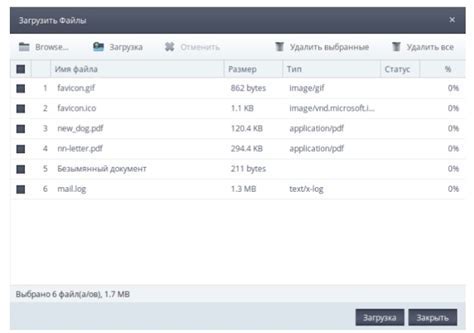
Для установки APK на Android TV TCL с флешки необходимо найти и открыть файловый менеджер на устройстве. Файловый менеджер позволяет просматривать содержимое флешки, а также осуществлять копирование и перемещение файлов.
Для поиска файлового менеджера на Android TV TCL вы можете воспользоваться следующими способами:
1. Использование поиска по устройству:
Многие модели Android TV TCL имеют встроенную функцию поиска, которая позволяет найти приложения и файлы на устройстве. Чтобы воспользоваться этой функцией, нажмите на кнопку "Главное меню" или иконку "Приложения" на пульте управления и найдите иконку поиска. Введите в поисковую строку ключевое слово "файловый менеджер" и нажмите Enter.
2. Проверка раздела "Приложения" в настройках устройства:
На Android TV TCL можно также найти файловый менеджер в разделе "Приложения" в настройках устройства. Чтобы перейти к этому разделу, откройте главное меню на пульте управления, выберите "Настройки" или "Настройки системы", а затем найдите иконку "Приложения" или "Приложения и уведомления". В этом разделе вы должны увидеть список всех установленных приложений на устройстве, включая файловый менеджер. Найдите нужное приложение в списке и нажмите на него, чтобы открыть его.
После того, как вы откроете файловый менеджер на Android TV TCL, вы сможете приступить к установке APK файлов с флешки.
Выбор флешки в файловом менеджере
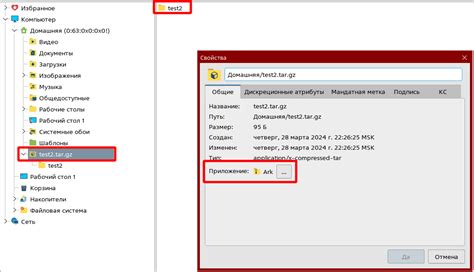
Чтобы установить APK-файл на Android TV TCL с помощью флешки, вам понадобится файловый менеджер. В Android TV присутствует встроенный файловый менеджер, который можно использовать для этой цели.
Чтобы выбрать флешку в файловом менеджере, выполните следующие шаги:
- Подключите флешку к порту USB на вашем Android TV.
- На пульте дистанционного управления нажмите кнопку "Home" (Домой).
- Перейдите к разделу "Приложения" в главном меню Android TV.
- Найдите и запустите встроенный файловый менеджер.
- В файловом менеджере найдите и выберите раздел "USB" или "External storage" (в зависимости от модели Android TV).
- Откройте раздел "USB" или "External storage", чтобы просмотреть содержимое флешки.
Теперь вы можете выбрать необходимый APK-файл на флешке и установить его на Android TV TCL с помощью файлового менеджера. Просто выберите файл APK и следуйте указаниям по установке, которые появятся на экране.
Установка APK-файлов на Android TV с флешки - простое и удобное решение, которое позволяет получить доступ к различным приложениям и играм без необходимости загрузки их из магазина приложений.
Установка выбранных APK файлов

Установка APK файлов на Android TV TCL очень проста и не требует особых навыков. Все, что вам понадобится, это флешка с APK файлами и сам телевизор.
Шаг 1: Подключите флешку к своему компьютеру и скопируйте все необходимые APK файлы на нее.
Шаг 2: Отсоедините флешку от компьютера и подключите ее к USB-порту на задней панели своего Android TV TCL.
Шаг 3: Включите свой телевизор и откройте меню приложений. Для этого нажмите на кнопку "Home" на пульте дистанционного управления и выберите значок "Приложения".
Шаг 4: В меню приложений найдите и откройте приложение "ES Проводник" (или "Файловый менеджер").
Шаг 5: Внутри приложения "ES Проводник" найдите раздел "USB" и откройте его. Вы увидите все файлы, находящиеся на вашей флешке.
Шаг 6: В этом разделе найдите APK файл, который вы хотите установить, и выберите его. Появится окно с информацией о файле.
Шаг 7: Нажмите на кнопку "Установить" и следуйте инструкциям на экране. После завершения установки, вы сможете найти новое приложение в меню приложений на своем телевизоре.
Теперь вы знаете, как установить выбранные APK файлы на свой Android TV TCL с помощью флешки. Этот простой и надежный способ позволит вам расширить функциональность своего телевизора и наслаждаться новыми приложениями и играми.
Подтверждение установки приложений

При установке приложений на Android TV TCL с флешки требуется подтверждение со стороны пользователя. Это необходимо для обеспечения безопасности и предотвращения установки вредоносного ПО.
Когда вы подключаете флешку к телевизору TCL Android TV, система автоматически обнаруживает наличие APK-файлов и предлагает вам установить их. Однако, перед установкой приложения вам необходимо дать разрешение на установку с неизвестных источников.
Чтобы включить эту функцию на TCL Android TV, выполните следующие шаги:
- Откройте меню настройки.
- Выберите пункт "Безопасность и ограничения".
- В разделе "Безопасность" найдите пункт "Неизвестные источники".
- Переключите переключатель в положение "Включено".
Теперь вы можете устанавливать приложения с флешки на ваш TCL Android TV. При установке приложения система запросит ваше подтверждение, чтобы убедиться, что вы хотите выполнить это действие.
Ожидание завершения установки
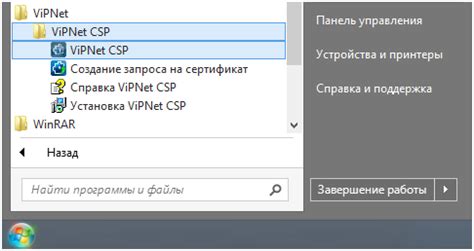
После того как вы выбрали нужный APK-файл и подтвердили его установку, необходимо ожидать завершения процесса установки. Время установки может различаться в зависимости от размера и сложности приложения, а также от скорости работы устройства.
Во время установки на экране Android TV TCL будет отображаться прогресс-бар, который показывает, сколько времени осталось до завершения установки. Не рекомендуется прерывать процесс установки, отключать устройство или вынимать флешку во время этого процесса.
По завершении установки появится уведомление о успешной установке приложения. Теперь вы можете найти установленное приложение на экране главного меню Android TV TCL и пользоваться им.
Примечание: Если у вас возникли проблемы с установкой APK-файла на Android TV TCL, проверьте правильность выбранного файла, наличие достаточно свободного места на устройстве и стабильность соединения с интернетом.